在PPT中,插入“形状”后,形状会以一种默认的样式呈现。如果不喜欢原有的形状样式的话,可以自己来进行设置。
打开PPT,任意插入一个形状,形状的轮廓和填充颜色是一种冷色调的蓝色。这种颜色,有的人喜欢,有的人会不喜欢。
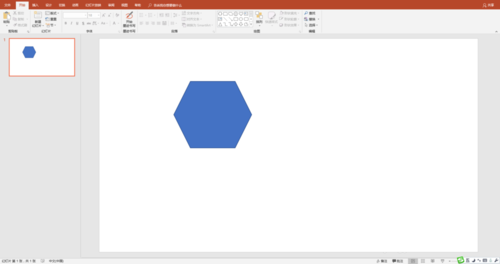
如果不喜欢,不妨找到“绘图工具”下的“形状样式”来进行替换。比如换成这种绿色填充的样式。
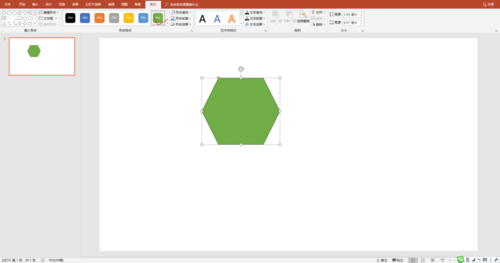
如果要确保接下来插入的形状也呈现这种样式,可以选中形状,再调出右键菜单,点击上面的“设置为默认形状”。这时,再插入形状,形状呈现的样式是设置后的样式。
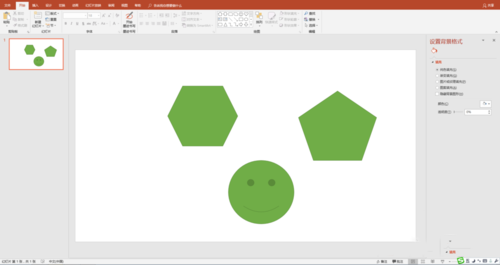
除了直接替换形状样式外,还可以对形状的轮廓、填充颜色进行个性设置,然后再设置为默认样式。
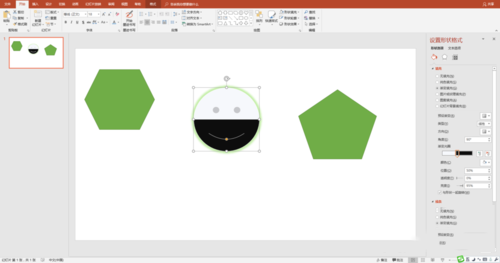
比如这种黑白对比的样式。
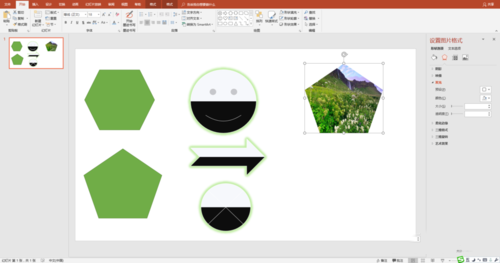
再比如,设置成这种图片填充的样式。
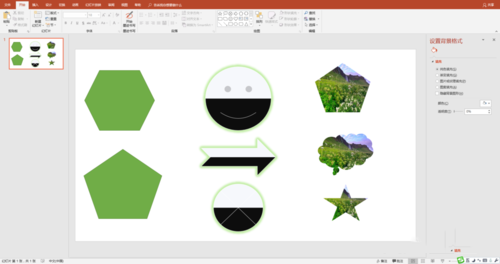
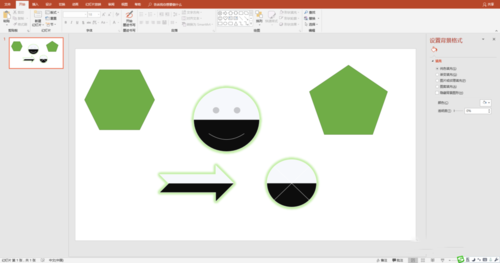
标签: 插入形状




